現在社會中,用還畫圖的軟體越來越多,但是有些都不能直接畫完就知道開模的圖,但是有些雖然畫完也是可以知道開模的圖,但是社會中用這套軟體的公司也變的越來越多,用這套軟體可以畫出很多不同困難的圖,例如這個開模教學我本人覺得這是很好的設計,畫完就能馬上知道是不是合開模射出成型,質量也都可以馬上知道,這樣可以減少修改模具的次數,也不會造成精度或成型的成品有怪狀。
我未了學好此軟體所以去聯成電腦學,把全部的功用都學起來,來去考證照,以後在業界也是對自己比較吃香,別人不會的我會,雖然別人也會,但是專業能力和技術,在未來多加練習學習來充實自己,所以就去聯成電腦來學習技術。
步驟1:草繪設計一個零件要用上下開模成型的圖→畫好之後點座標系→按定向改繞X軸(-90度)→之前的座標系可以隱藏→存檔(名稱自己編(英文))。
步驟2:開新檔案→製造→模穴→新增一個名稱→點右邊上面第一個模穴配置圖→開啟選之前儲存的檔案或案作業中的檔案→點依據參造合併→確認→預覽→選座標系點COS0→預覽→確定。
步驟3:然後點右上有一面板組→選單管理員→模具模型→建立→工件→手動→命名(英文_wrk(workpice)→選定位預設基準→座標系與座標系對齊→選座標系(此時零件變透明)→在選實體→長出→引申→完成→右鍵定義內部草繪→選TOP面→參照零件座標系→畫一個可以把要開模的零件全部包護起來的矩形體→點選零件→左上視圖→顯示造型→線框。
步驟3-1
步驟4:再來建立分模面→按分模面→點零件選上蓋全部的面ctrl按住點選→複製→貼上→確定(如果要分上下開模的話→點剪影→裁剪→利用TOP面裁剪)→按右邊的引申→畫線引伸→兩邊對稱→用剛剛複製的面跟線引申來做合併→完成。
步驟5:點選分割體積塊→選兩個→所有工件→選合併後的分模面→確定→體積快命名→著色→上模名稱(英文)→確定→下模名稱(英文)→確定。
步驟6:點體積塊轉模仁(模穴鑲塊)→有很多條紋就是全選→確定→此時曲面已經轉實體。
步驟7:澆道建立→選單管理員→特徵→模穴組件→實體→切削→旋轉→完成→右鍵→定義內部草繪→劃一個可以流到零件的選轉實體圖。
步驟8:然後射出成型的工件→模具→鑄模→建立→名稱(英文)要打兩次名稱 →工件就成型出來了→右邊模穴配置圖那裡按右鍵→點模具遮蔽對話→把工件分模面、參照零件都遮蔽→完成。
步驟9:模具開啟→定義間距→選上模→確定→選面→點移動方向→輸入數值→完成→在來選下模→確定→選面→點移動方向→輸入數值→完成→就完成圖了。
完成右側视圖1
完成前視圖2
完成等角圖3
步驟10:組合→開新檔案(輸入名稱) →開啟剛剛射出來的零件→按預設→完成上半圓→在插入下半圓→選面跟面組合→完成定義→此時雙roller已經完成→彩線完成圖。
完成彩線圖1
完成彩線圖2


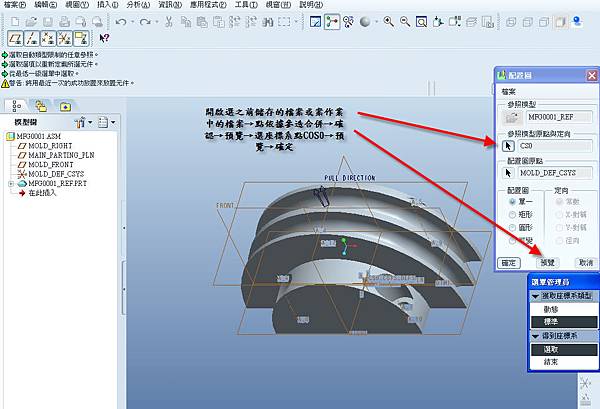

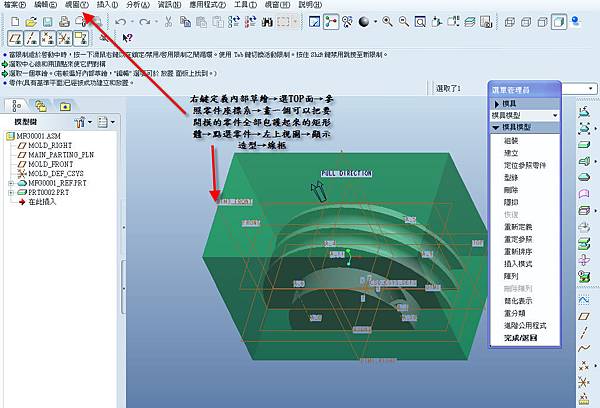













 留言列表
留言列表


